Sinusubukan ng Apple na pahusayin ang mga camera sa mga iPhone nito bawat taon, tulad ng iba pang mga tagagawa ng smartphone. At siguradong makikita mo ito sa kalidad ng mga larawan, dahil sa panahon ngayon ay madalas na tayong nahihirapang malaman kung ang larawan ay kinuha sa telepono o sa pamamagitan ng isang mirrorless camera. Gayunpaman, sa patuloy na pagtaas ng kalidad ng mga larawan, tumataas din ang laki ng mga ito – halimbawa, ang isang larawan mula sa pinakabagong iPhone 14 Pro (Max) sa RAW na format na gumagamit ng 48 MP camera ay maaaring tumagal ng hanggang 80 MB. Para sa kadahilanang iyon din, kapag pumipili ng isang bagong iPhone, kinakailangang pag-isipang mabuti kung aling kapasidad ng imbakan ang iyong maaabot.
Maaaring ito ay interesado ka
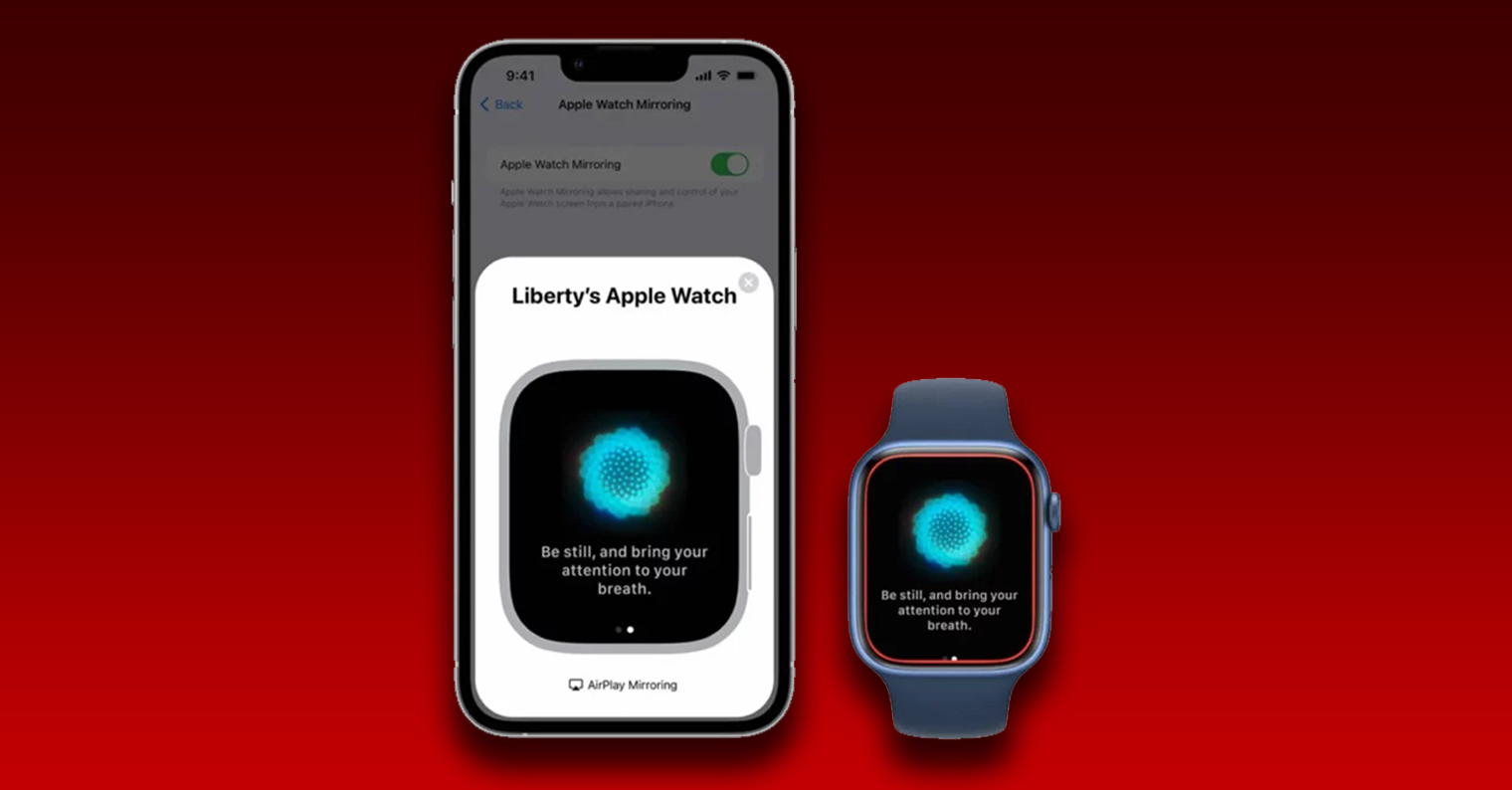
Paano Maghanap at Magtanggal ng Mga Duplicate na Larawan at Video sa iPhone
Kaya't hindi nakakagulat na ang mga larawan at video ay kumukuha ng pinakamaraming espasyo sa imbakan sa iyong iPhone. Para sa kadahilanang iyon, kinakailangan na hindi bababa sa pag-uri-uriin at punasan mo ang nakuhang nilalaman paminsan-minsan. Hanggang ngayon, maaaring makatulong sa iyo ang iba't ibang mga third-party na application sa bagay na ito, na maaaring, halimbawa, makakita ng mga duplicate at tanggalin ang mga ito - ngunit may potensyal na panganib sa seguridad dito. Gayon pa man, ang magandang balita ay na sa iOS 16, nagdagdag ang Apple ng isang bagong katutubong tampok na maaari ring makakita ng mga duplicate, at pagkatapos ay maaari kang magpatuloy sa pagtatrabaho sa kanila. Upang tingnan ang duplicate na nilalaman, magpatuloy bilang sumusunod:
- Una, pumunta sa native app sa iyong iPhone Mga larawan.
- Kapag nagawa mo na ito, lumipat sa seksyon sa ibabang menu Pagsikat ng araw.
- Pagkatapos ay tuluyang bumaba dito pababa, kung saan matatagpuan ang kategorya Higit pang mga album.
- Sa loob ng kategoryang ito, ang kailangan mo lang gawin ay mag-click sa seksyon Mga duplicate.
- Lahat ay ipapakita dito duplicate na content na gagamitin.
Kaya, sa paraan sa itaas, maaari kang pumunta sa isang espesyal na seksyon sa iyong iPhone kung saan maaari kang magtrabaho kasama ang duplicate na nilalaman. Pagkatapos ay maaari mong alinman sa isa-isa o mass merge. Kung hindi mo nakikita ang seksyong Mga Duplicate sa Photos app, maaaring wala kang anumang duplicate na content, o hindi pa tapos sa pag-index ng iyong iPhone ang lahat ng iyong mga larawan at video pagkatapos ng pag-update ng iOS 16 - kung saan, bigyan ito ng ilang araw pa, pagkatapos ay bumalik para tingnan kung lalabas ang seksyon. Depende sa bilang ng mga larawan at video, ang pag-index at pagtukoy ng mga duplicate ay maaaring tumagal ng mga araw, kung hindi man linggo, dahil ginagawa ang pagkilos na ito sa background kapag hindi ginagamit ang iPhone.






Kumusta, gaano katagal bago matukoy ng telepono ang lahat ng mga duplicate kung mayroon akong 37 mga larawan sa aking telepono? Mayroong isang bungkos ng mga duplicate, ngunit pagkatapos ay wala sa folder na "mga duplicate". ?